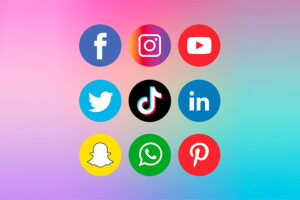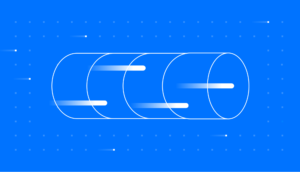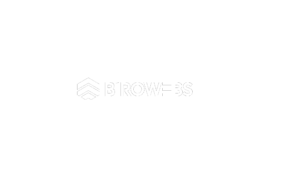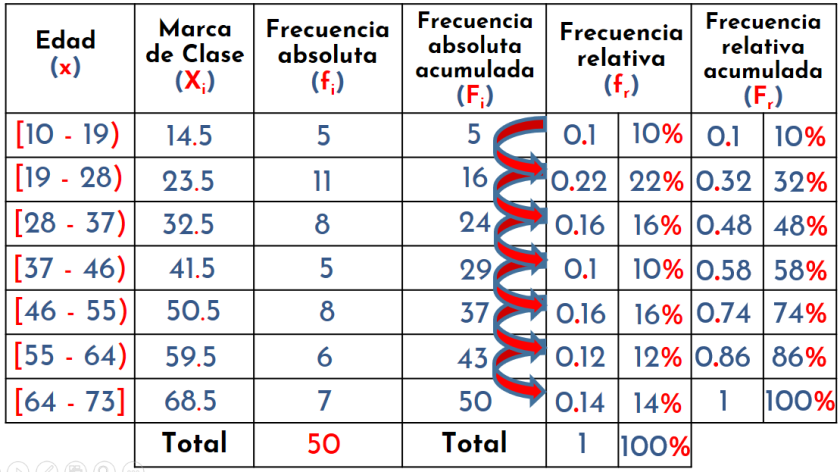
La creación de una tabla de frecuencia en Excel es una tarea esencial para analizar y comprender la distribución de datos. Este proceso proporciona una visión clara de la frecuencia de ocurrencia de valores en un conjunto de datos, facilitando la identificación de patrones y tendencias. A continuación, te guiaré paso a paso para crear una tabla de frecuencia en Excel de manera detallada.
Paso 1: Preparar tus Datos
Antes de comenzar, asegúrate de que tus datos estén bien organizados en una hoja de cálculo de Excel. Puedes disponerlos en una columna única o en una fila, dependiendo de tu preferencia. Además, es crucial que los datos estén limpios y libres de errores para obtener resultados precisos.
Paso 2: Seleccionar los Datos
Dirígete a la celda superior de la columna que contiene tus datos y haz clic en ella. Esto seleccionará toda la columna y facilitará el proceso de análisis.
Paso 3: Acceder a la Herramienta de Análisis de Datos
Dirígete a la pestaña «Datos» en la barra de menú de Excel y busca la opción «Análisis de Datos». Si no ves esta opción, es posible que necesites habilitarla. Ve a «Archivo», selecciona «Opciones», luego «Complementos» y finalmente, activa «Herramientas para análisis».
Paso 4: Seleccionar «Histograma» en Análisis de Datos
Dentro de las herramientas de análisis de datos, localiza y selecciona la opción «Histograma». Después de seleccionarla, haz clic en «Aceptar» para abrir la ventana de configuración.
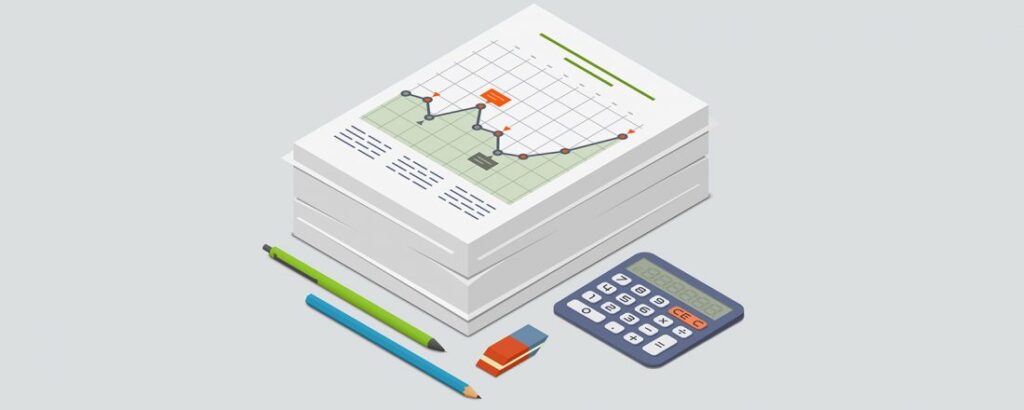
Paso 5: Configurar el Histograma
En la ventana de configuración, completa los campos esenciales:
- En «Rango de entrada», selecciona los datos que has preparado.
- En «Intervalos de clase», especifica el número de intervalos que deseas en tu tabla de frecuencia.
Paso 6: Especificar la Celda de Salida
Elige la ubicación para la tabla de frecuencia resultante. Puedes optar por generarla en una nueva hoja de cálculo o seleccionar una celda específica en la hoja actual.
Paso 7: Finalizar y Obtener Resultados
Después de configurar los parámetros, haz clic en «Aceptar». En este punto, Excel generará automáticamente un histograma y la tabla de frecuencia asociada con los datos seleccionados.
Paso 8: Personalizar la Tabla de Frecuencia (Opcional)
Una vez generada la tabla, puedes personalizarla según tus preferencias. Ajusta títulos, colores, intervalos de clase o cualquier otro aspecto que desees resaltar.
Paso 9: Análisis Adicional
Utiliza la información obtenida para realizar un análisis más profundo de tus datos. Puedes identificar picos, valles y patrones que podrían ser cruciales para la toma de decisiones informadas.
Conclusión: Como hacer tabla de frecuencia en excel
En resumen, la creación de una tabla de frecuencia en Excel es una habilidad valiosa para cualquier persona que trabaje con datos. Siguiendo estos pasos, podrás aprovechar las capacidades analíticas de Excel para comprender mejor la distribución de tus datos, facilitando la identificación de información clave y la toma de decisiones fundamentadas.
Si quieres saber como desarrollar otros modelos en excel visita Birowebs.